Untuk mengoreksi video yang sengaja atau tidak sengaja diambil dengan kamera miring atau miring, atau untuk menambahkan efek serupa pada rekaman apa pun, terkadang gambar video perlu dibalik. Di editor gratis Virtual Dub, ini dilakukan dengan menggunakan filter tertentu.
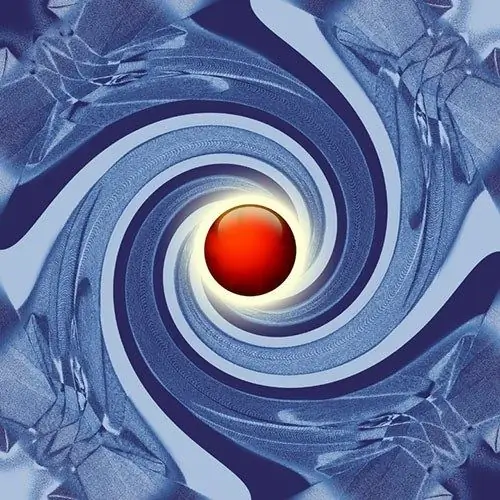
Diperlukan
adalah editor video gratis Virtual Dub
instruksi
Langkah 1
Buka file di Virtual Dub yang ingin Anda balikkan videonya. Tekan Ctrl + O pada keyboard Anda atau gunakan item File dan "Buka file video …" di menu utama. Dialog Buka file video akan muncul. Buka direktori yang diperlukan di dalamnya, pilih file dari salah satu format yang dapat diterima, klik tombol "Buka".
Langkah 2
Atur skala yang nyaman untuk melihat sumber dan bingkai video yang dihasilkan. Ini akan sangat berguna saat Anda memutar gambar pada sudut yang bukan kelipatan 90 °. Jika salah satu panel penampil tidak ditampilkan, hidupkan dengan menekan tombol F9 atau F10, atau menggunakan panel video Input dan item Output. Klik pada panel dengan tombol kanan mouse dan pilih skala yang sesuai.
Langkah 3
Buka dialog untuk menambahkan filter. Pilih item Video dan Filter … di menu utama atau tekan Ctrl + F. Jendela Filter akan muncul. Klik tombol "Tambahkan …" di dalamnya. Dialog Tambah Filter akan ditampilkan.
Langkah 4
Tambahkan filter untuk memutar gambar. Dalam daftar dialog Tambahkan Filter, pilih item yang diperlukan. Jika Anda ingin membalik video dengan menampilkannya secara simetris secara vertikal atau horizontal, pilih filter flip horizontal dan flip vertikal masing-masing. Jika Anda ingin memutar 90, 180, atau 270 derajat, pilih putar. Pilih item rotate2 jika Anda ingin memutar dengan sudut sembarang. Klik Oke.
Langkah 5
Atur parameter filter, jika perlu. Setelah menambahkan filter, rotate dan rotate2, dialog untuk pengaturannya akan ditampilkan. Pilih opsi yang Anda inginkan (misalnya, sudut rotasi gambar) dan klik OK. Anda dapat menyesuaikan parameter yang dimasukkan dengan mengklik tombol "Konfigurasi …" di dialog Filter.
Langkah 6
Evaluasi efek penerapan filter. Bandingkan gambar bingkai asli dan yang diproses di panel pratinjau. Pindahkan penggeser di bilah alat bawah untuk memastikan Anda puas dengan hasilnya.
Langkah 7
Aktifkan dan konfigurasikan mode penyandian video. Periksa item Mode pemrosesan penuh di menu Video. Tekan kombinasi tombol Ctrl + P atau pilih "Compression …" dari menu yang sama. Dialog Pilih kompresi video akan muncul. Sorot codec pilihan Anda di dalamnya. Klik tombol Konfigurasi. Atur parameter codec. Klik OK di kedua dialog.
Langkah 8
Aktifkan penyalinan langsung aliran audio. Periksa item Salin aliran langsung di menu Audio.
Langkah 9
Simpan salinan video dengan gambar terbalik. Tekan F7 atau gunakan item "Save as AVI …" di bagian File pada menu utama. Tentukan direktori dan nama untuk menyimpan file. Klik tombol Simpan. Tunggu hingga proses selesai.






